猫宁!!!
参考链接:https://blog.csdn.net/m0_37776094/article/details/81736900
如果centos7只设置静态IP,对于不断切换无线网的情况并不利,所以有必要知道动态IP的设置。
我的系统是kali linux,使用virtualbox虚拟机来演示。
centos7静态IP的设定。
虚拟机给centos7内存设置的最大1G,存储最大8G,网卡模式桥接网卡,wlan0
安装
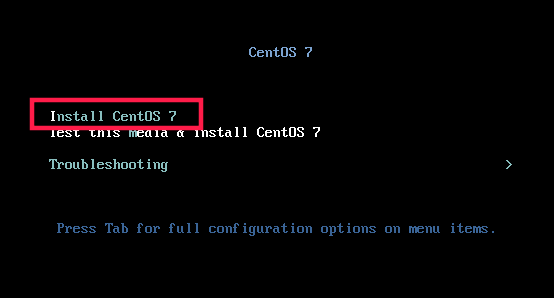
语言选择中文
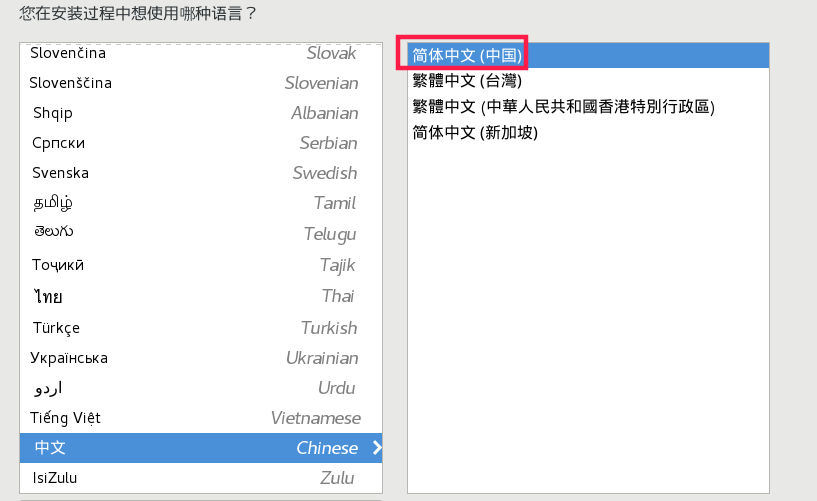
软件选择是虚拟化主机,附加选项不选择也行。
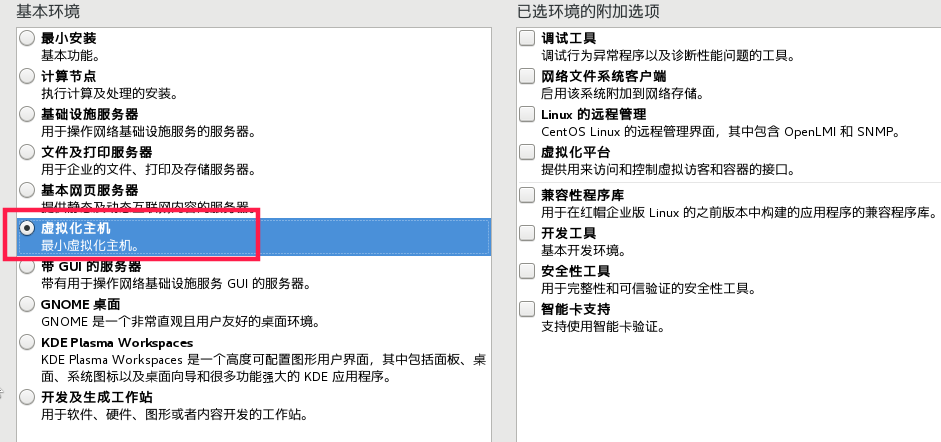
安装位置中的安装目标选择自定义配置分区
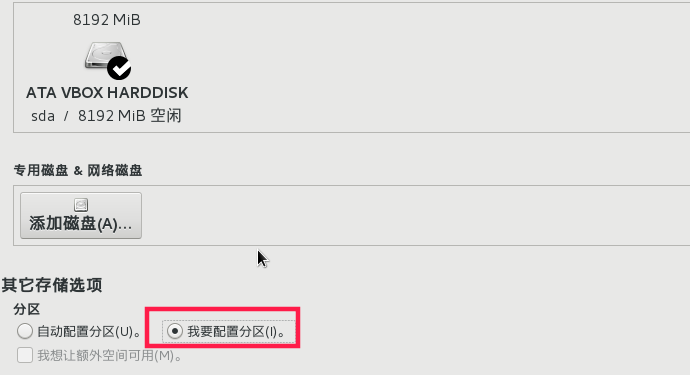
手动分区选择标准分区
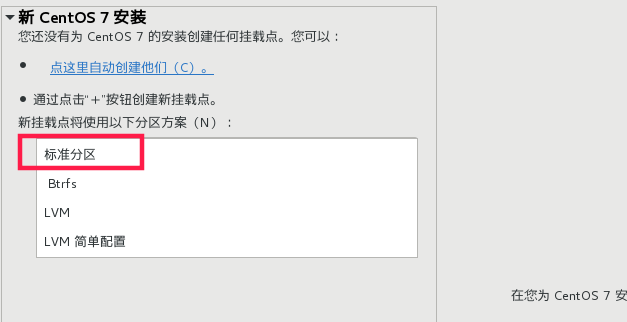
点加号选择挂载点,挂载点下拉列表选择swap,期望容量2048M,文件系统格式选择swap,然后再选择/boot,期望容量200M,文件系统格式ext4,最后选择/,期望容量留白,表示剩余全部都给它,文件系统格式是ext4。接受更改就好了。
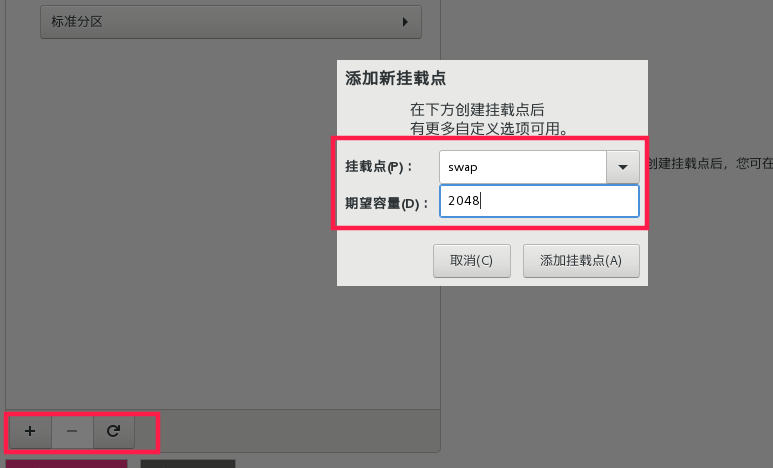
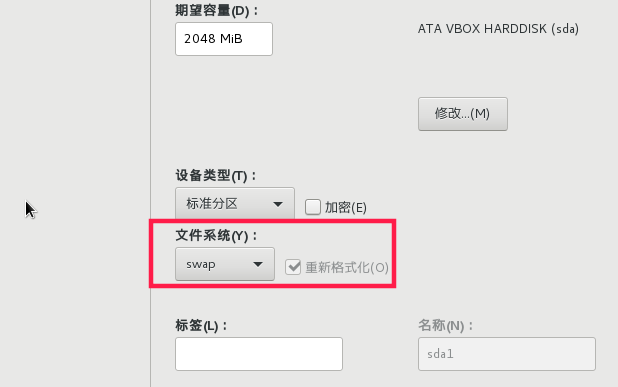
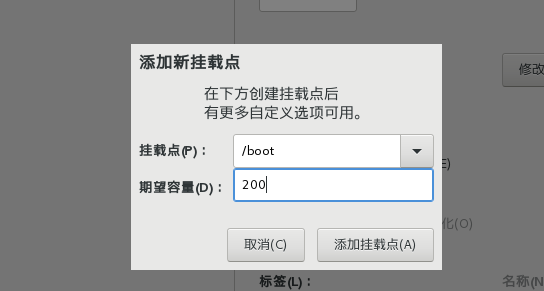
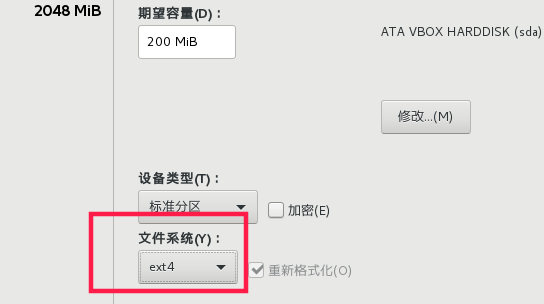
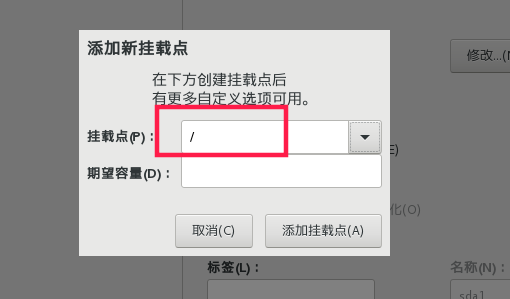
网络与主机设置,主机名修改为pjzhang
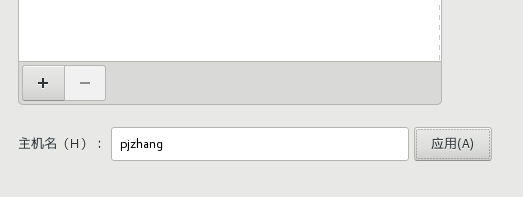
进入配置中,常规中勾选自动连接到这个网络,ipv4设置中,方法设置为手动,ip地址设置为192.168.0.100,不要和内网其他设备冲突,子网掩码255.255.255.0,网关就是家用路由器的ip,192.168.0.1,把DNS服务器的ip也设置为路由器的就好,保存好之后以太网络自动打开。
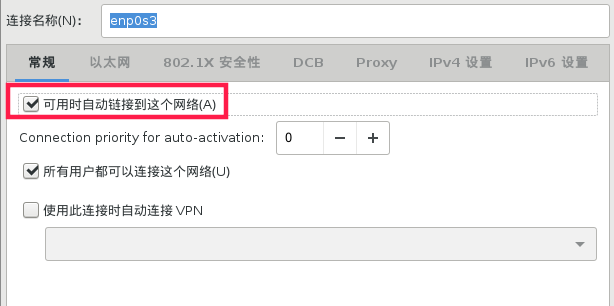
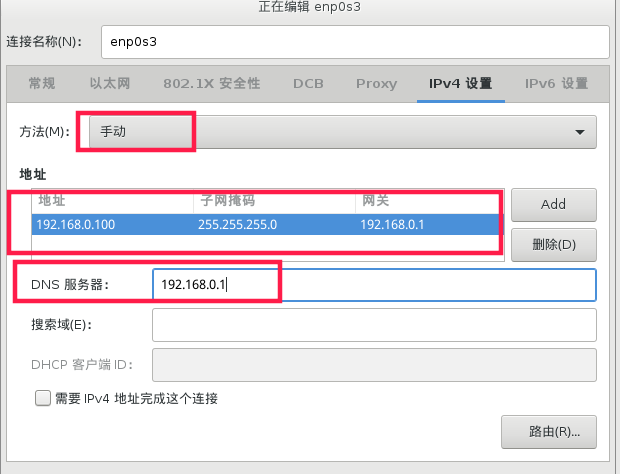
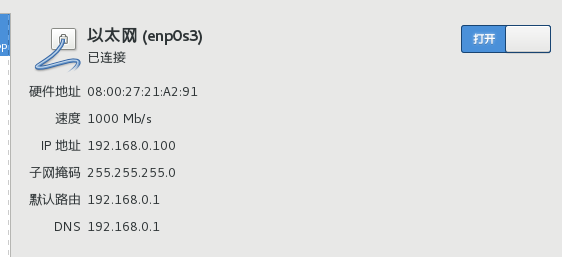
完备之后就开始安装,记得设置root密码,安装完重启加载就好了。
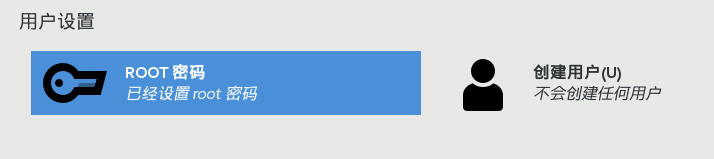
在kali linux终端上就先ping以下IP通不通,再ssh连接上去,都是ok的,顺便查看一下网络状态。
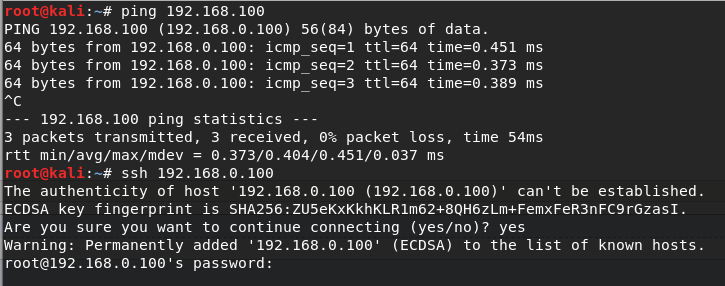
systemctl status network
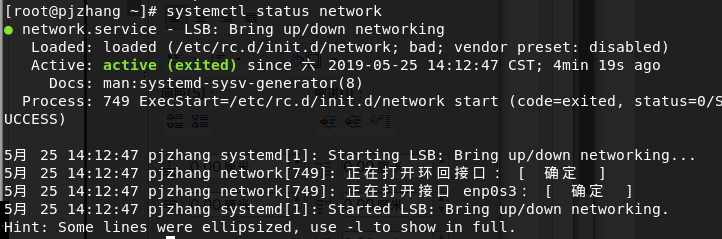
进入centos7之后的首要是先把防火墙和selinux给关闭了。
systemctl status firewalld,查看状态,systemctl disable firewalld则是把防火墙的开机启动给关掉,等于彻底关掉防火墙。
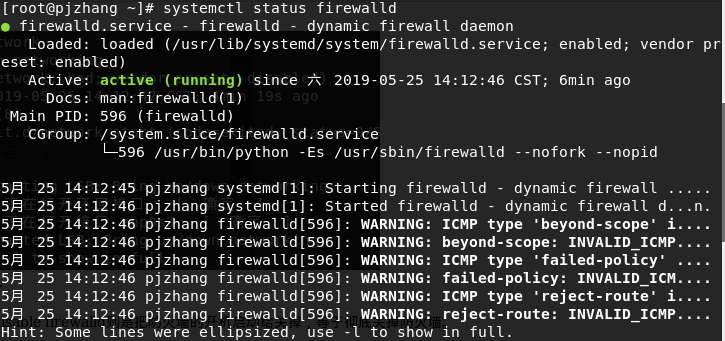

vi /etc/selinux/config进入selinux配置文件中,将SELINUX=enforcing,修改为SELINUX=disabled即可,保存并退出。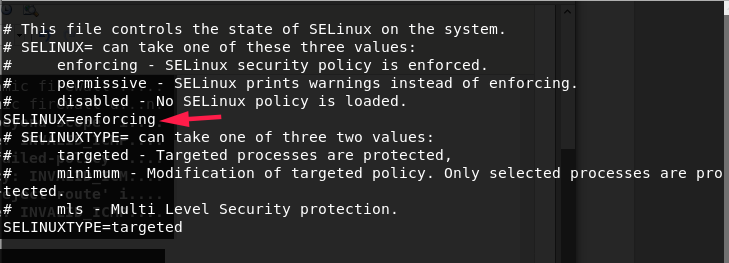
接下来看看网卡的配置情况,cd /etc/sysconfig/network-scripts/,之前的网络连接名称是enp0s3,打开ifcfg-enp0s3文件查看里面内容。
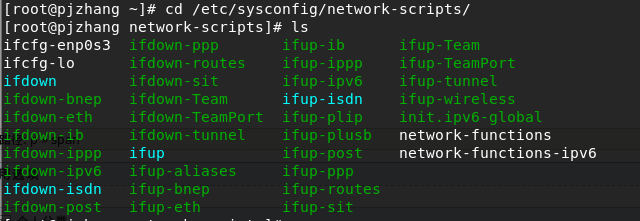
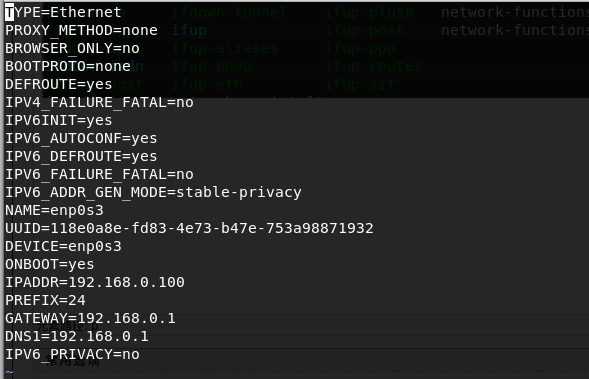
设置了这么多东西,重启一下init 6。
虚拟机网卡采用桥接模式一定不要忘记。
centos7动态IP的设置
其他的设置全部一样,只有网络配置上有区别,不去像设置静态IP一样去配置中设置,而是直接开启以太网按钮,获取IP分配,就这样好了,如果现在切换为手机热点,这个centos7会自动获取一个新的ip,ip addr查看ip,多注意一下动态和静态下ifcfg-enp0s3文件中存在的差异。
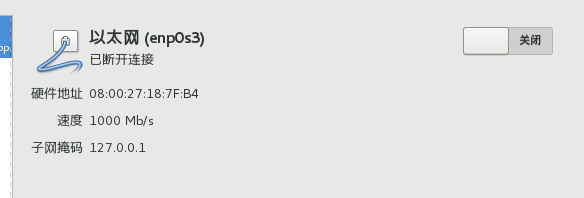
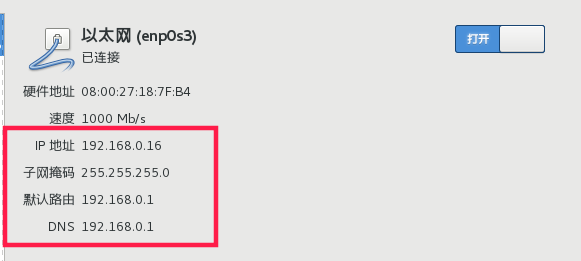
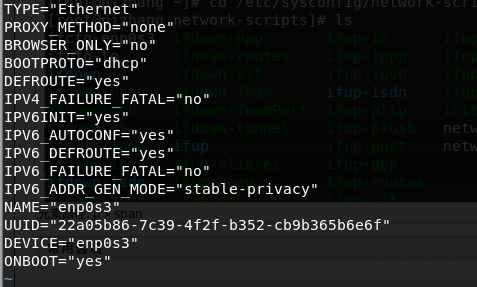
另外值得一提的是,virtualbox的镜像复制功能很方便,一定不能不知道,这样,我们自己制作一个原始的centos7虚拟电脑,就可以在在使用的时候,不断复制了,免去不断安装带来的时间浪费。
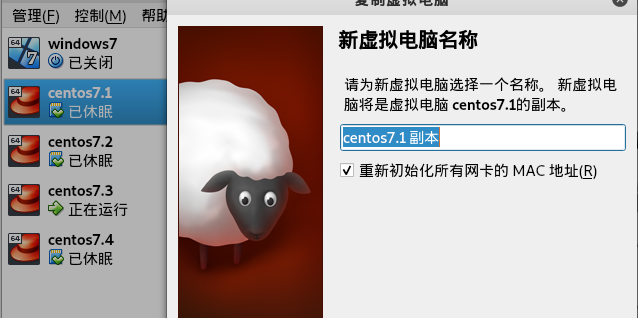
感谢aaron的部分技术援助。
原文出处:https://www.cnblogs.com/landesk/p/10922423.html
来源:oschina
链接:https://my.oschina.net/u/4317749/blog/3263066